PDF et DOCX sont deux des formats de document les plus populaires pour la création et l'échange de contenu numérique. Les PDF sont parfaits pour partager des documents qui n'ont pas besoin d'être édités ou modifiés. Ils sont parfaits pour la visualisation, l'impression et le partage électronique, puisqu'ils sont insensibles aux changements et conservent la mise en forme d'origine.
Pour sa part, DOCX est un format de document Word qui existe depuis la fin des années 1990 et qui est utilisé pour créer et modifier des documents. Il est parfait pour l'édition et les modifications, car il permet la collaboration, le suivi des modifications et les commentaires. Les deux formats peuvent être protégés par un mot de passe grâce au cryptage intégré et à l'accès par mot de passe, mais il existe également des différences fondamentales entre Word et PDF.
Nous allons explorer dans cet article ces différences, apprendre comment convertir un PDF en Word et vice-versa, et voir pourquoi le PDF est l'option la plus convaincante pour les flux de travail des entreprises modernes, les projets universitaires et la documentation et l'archivage professionnels. À la fin de cet article, nous vous présentons également le meilleur éditeur de PDF - UPDF, qui vous aide à résoudre toutes sortes de problèmes liés aux PDF.
Windows • macOS • iOS • Android 100% sécurisé
PDF vs Word DOCX : Définitions
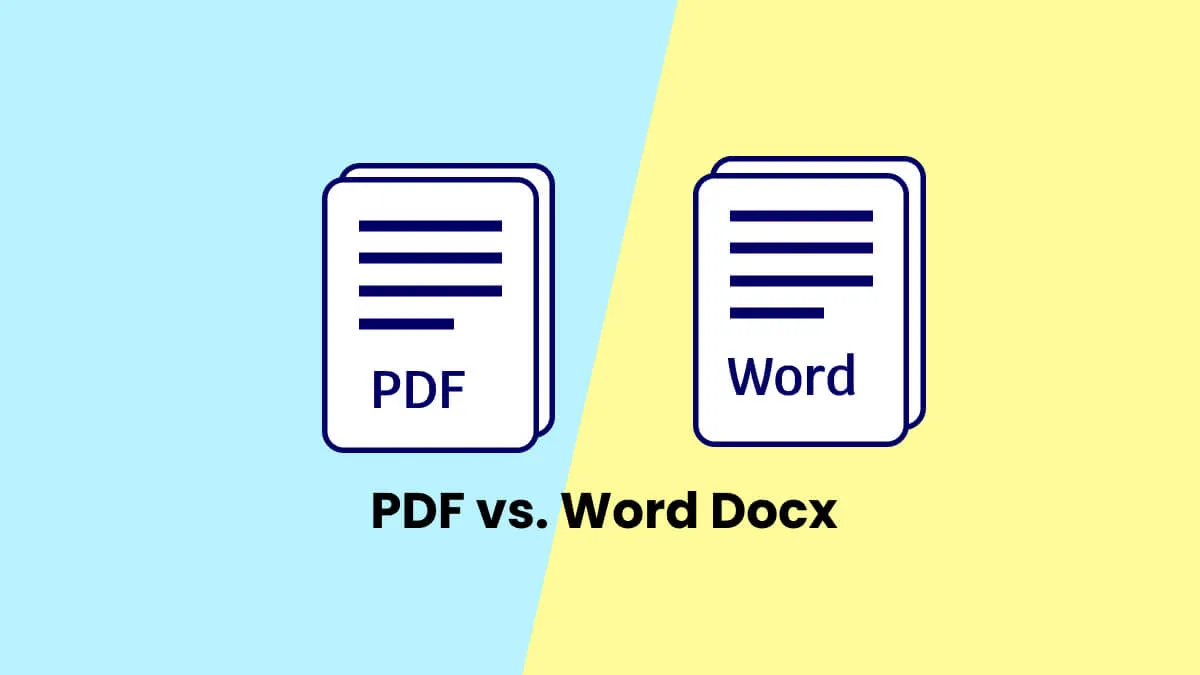
Qu'est-ce qu'un PDF ?
Le format PDF (Portable Document Format) est un format de fichier utilisé pour stocker des documents et des données sous forme numérique. Il permet aux utilisateurs de partager des documents et des données par voie électronique, tout en préservant le formatage d'origine, ce qui le rend idéal pour le partage de documents sur internet. Les PDF sont souvent utilisés pour créer et partager des documents tels que des manuels, des brochures, des formulaires et des rapports.
Les PDF sont un format idéal pour les utilisateurs avancés car ils offrent une grande variété de fonctionnalités et d'outils. Les PDF permettent de créer et de stocker des signatures numériques, d'ajouter des mots de passe pour la sécurité et d'intégrer des médias et d'autres objets pour enrichir le contenu. Ils offrent également des fonctionnalités avancées telles que le suivi des documents, l'annotation et l'extraction de données, ce qui en fait un outil idéal pour les projets complexes. Les PDF offrent également des options de compression avancées qui réduisent la taille des fichiers sans sacrifier la qualité, ce qui les rend idéaux pour le partage de documents volumineux.
Enfin, les PDF facilitent la collaboration avec d'autres utilisateurs, car ils autorisent les commentaires, les annotations et la signature des documents. Toutes ces fonctionnalités font des PDF un excellent choix pour les utilisateurs avancés.
Qu'est-ce qu’un DOCX ?
DOCX est un format de fichier utilisé par Microsoft Word et d'autres applications Microsoft Office telles qu'Excel et PowerPoint. Il s'agit du format de fichier par défaut pour les documents Microsoft Word et il repose sur la norme Office Open XML. Les fichiers DOCX sont généralement utilisés pour créer et partager des documents tels que des lettres, des rapports, des mémos et des CV. Les fichiers DOCX peuvent contenir du texte, des images, des graphiques, des tableaux, des vidéos et d'autres éléments multimédias, ce qui les rend idéaux pour créer et partager des documents de qualité professionnelle.
DOCX est un excellent choix pour tout type d'utilisateur, car il offre plus de souplesse et de contrôle que les autres formats de document. Il permet aux utilisateurs d'insérer facilement des éléments multimédias tels que des images, des graphiques et des tableaux dans les documents. Il prend également en charge la mise en forme avancée telle que la mise en forme des paragraphes, la numérotation des pages et la mise en évidence du texte.
De plus, les fichiers DOCX peuvent facilement être convertis en d'autres formats comme le PDF, afin d'être partagés et imprimés. Nous y reviendrons dans une autre section de cet article. Tout d'abord, examinons quelques-unes des principales différences entre les documents PDF et les documents Word.
5 points clés de la différence entre les fichiers PDF et DOCX
Compatibilité : Le format PDF est aujourd'hui la norme de facto pour le partage de documents et il est pris en charge par presque toutes les grandes plateformes, alors que le format DOCX est généralement mieux adapté à la suite de programmes Microsoft Office.
Sécurité des documents : Les fichiers PDF peuvent être protégés par un mot de passe et cryptés, alors que les fichiers DOCX doivent être sécurisés par d'autres méthodes telles que la prévention intégrée contre la perte de données de Microsoft Office.
Édition : Les fichiers DOCX sont beaucoup plus faciles à éditer que les fichiers PDF, ce qui permet aux utilisateurs de rapidement et facilement apporter des modifications au texte, aux images et à d'autres éléments.
Taille du fichier : Les fichiers PDF sont généralement beaucoup plus petits que les fichiers DOCX, ce qui les rend idéaux pour le partage et l'archivage.
Remplissage des formulaires : Les fichiers PDF peuvent être facilement remplis avec des champs de formulaire, alors que les fichiers DOCX ne sont pas conçus pour être remplis.
Comment puis-je convertir un fichier PDF en Word ?
UPDF est un puissant convertisseur de PDF qui permet de convertir des fichiers PDF en divers formats notamment Word, Excel, PowerPoint et bien d'autres encore. Le logiciel est facile à utiliser et offre une gamme de fonctionnalités pour vous aider à personnaliser vos fichiers convertis, comme la possibilité de sélectionner des pages spécifiques à convertir et d'ajuster la mise en forme du fichier de sortie.
Comment convertir un unique PDF en Word
Pour convertir un PDF en Word avec le logiciel UPDF, suivez ces étapes simples :
- Téléchargez et installez le logiciel UPDF sur votre ordinateur.
Windows • macOS • iOS • Android 100% sécurisé
- Lancez le logiciel UPDF et cliquez sur le bouton « Ouvrir un fichier » sur l'écran d'accueil.
- Sélectionnez le fichier PDF que vous souhaitez convertir.
- Une fois le fichier sélectionné, cliquez sur le bouton « Exporter le fichier PDF » dans le panneau latéral de droite et choisissez Word comme format de sortie désiré. Vous pouvez également contrôler les paramètres tels que l'activation de l'OCR, le choix de l'Étendue de pages, etc.
- Cliquez sur « Exporter » et sélectionnez un dossier pour enregistrer le fichier Word converti sur votre ordinateur.
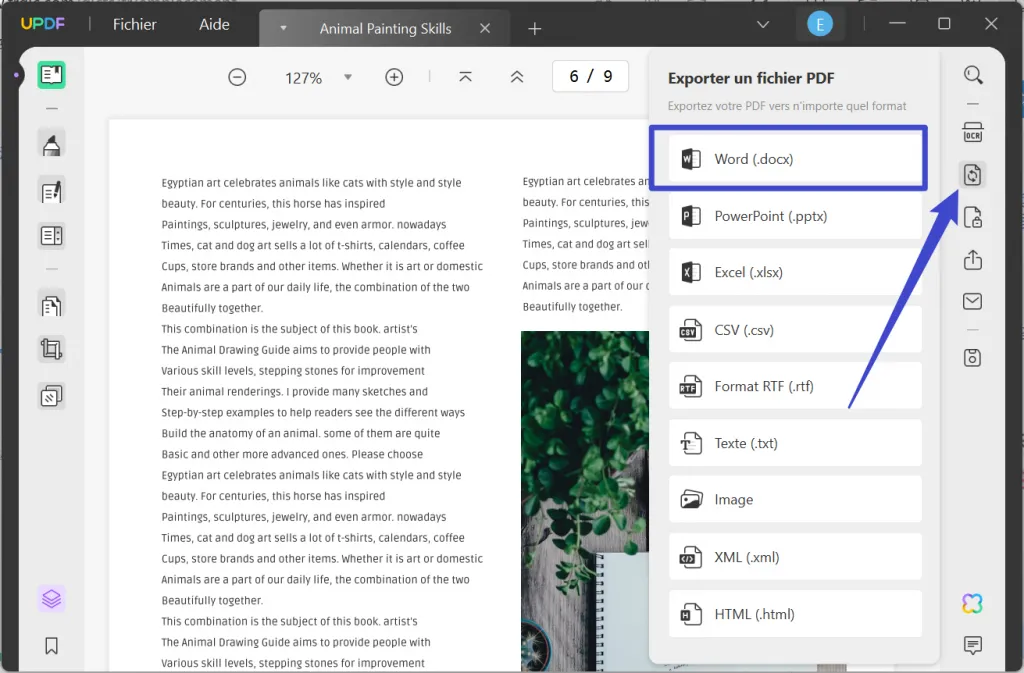
Comment convertir par lots des fichiers PDF en Word
La conversion par lots est tout aussi simple mais nécessite une étape supplémentaire avant la conversion de PDF en Word.
- Tout d'abord, cliquez sur l'option « PDF en lot » sur l'écran d'accueil de UPDF.
- Sur la nouvelle page, cliquez sur l'option « Convertir », qui est l'outil de conversion par lots.
- Vous pouvez maintenant ajouter vos fichiers PDF.
- Une fois les fichiers importés, choisissez « Word » comme format de sortie et exportez les fichiers au format DOCX en cliquant sur « Appliquer ». Enregistrez-les dans l'emplacement de votre choix.

Outre la conversion de fichiers PDF, UPDF permet également aux utilisateurs d'effectuer un large éventail d'opérations sur les PDF. Vous pouvez éditer, lire, annoter, organiser et effectuer l'OCR des PDF en fonction de vos besoins. Les commandes sont explicites dans l'interface de travail pour un accès rapide.
- Modifier le PDF : Dans l'option d'édition, vous pouvez ajouter des textes, des images, des liens et modifier le contenu existant en toute simplicité.
- Lire le PDF : Il permet aux utilisateurs de surfer sur le contenu en mode sombre, l'affichage multi-onglets et les options avancées d'affichage de diaporama sont disponibles dans la fonctionnalité de lecture.
- Annoter le PDF : Dans ce menu, vous pouvez mettre en évidence le contenu du PDF, le souligner, le barrer, insérer des zones de texte et inclure des notes autocollantes pour ajouter vos commentaires sur le contenu du PDF. Cette fonctionnalité permet aux utilisateurs d'ajouter des formes et des signatures au fichier. Elle permet à l'utilisateur de partager le PDF annoté sous la forme d'un lien pour une meilleure expérience de partage.
- Organiser les pages du PDF : En utilisant cette fonctionnalité, vous pouvez ajouter ou supprimer des pages PDF dans le fichier. Des options permettent de faire pivoter les pages, de les réorganiser, de les diviser, de les remplacer et d'extraire des pages des PDF. Un module de recadrage permet de contrôler la marge et la taille du fichier PDF.
- OCR PDF : La technologie OCR de UPDF prend en charge plus de 38 langues. Elle convertit les PDF scannés en PDF éditables. L'OCR dans UPDF propose 3 présentations différentes. Vous pouvez extraire des textes de l'image, éditer les PDF scannés, et convertir le fichier dans un format permettant d'effectuer des recherches.
- UPDF AI : UPDF est un outil PDF performant doté d'IA qui vous permet de traduire, de résumer et d'expliquer le PDF. Par ailleurs, vous pouvez poser n'importe quelle questions à l'IA et convertir vos fichiers PDF en cartes mentales.
Cliquez sur le bouton ci-dessous pour télécharger UPDF et l'essayer ! Vous pouvez convertir gratuitement 2 documents par jour et demander à l'IA d'analyser 5 documents et de lui poser 100 questions gratuitement.
Windows • macOS • iOS • Android 100% sécurisé
Comment convertir Word en PDF ?
UPDF peut non seulement convertir des PDF en Word, mais aussi des Word ou d'autres formats en PDF. Le processus complet est très simple, veuillez continuer à regarder ce qui suit :
- Téléchargez et lancez l'application UPDF sur votre ordinateur.
Windows • macOS • iOS • Android 100% sécurisé
- Cliquez sur « Fichier »en haut de l'interface, puis « Créer », « À partir de Word ».
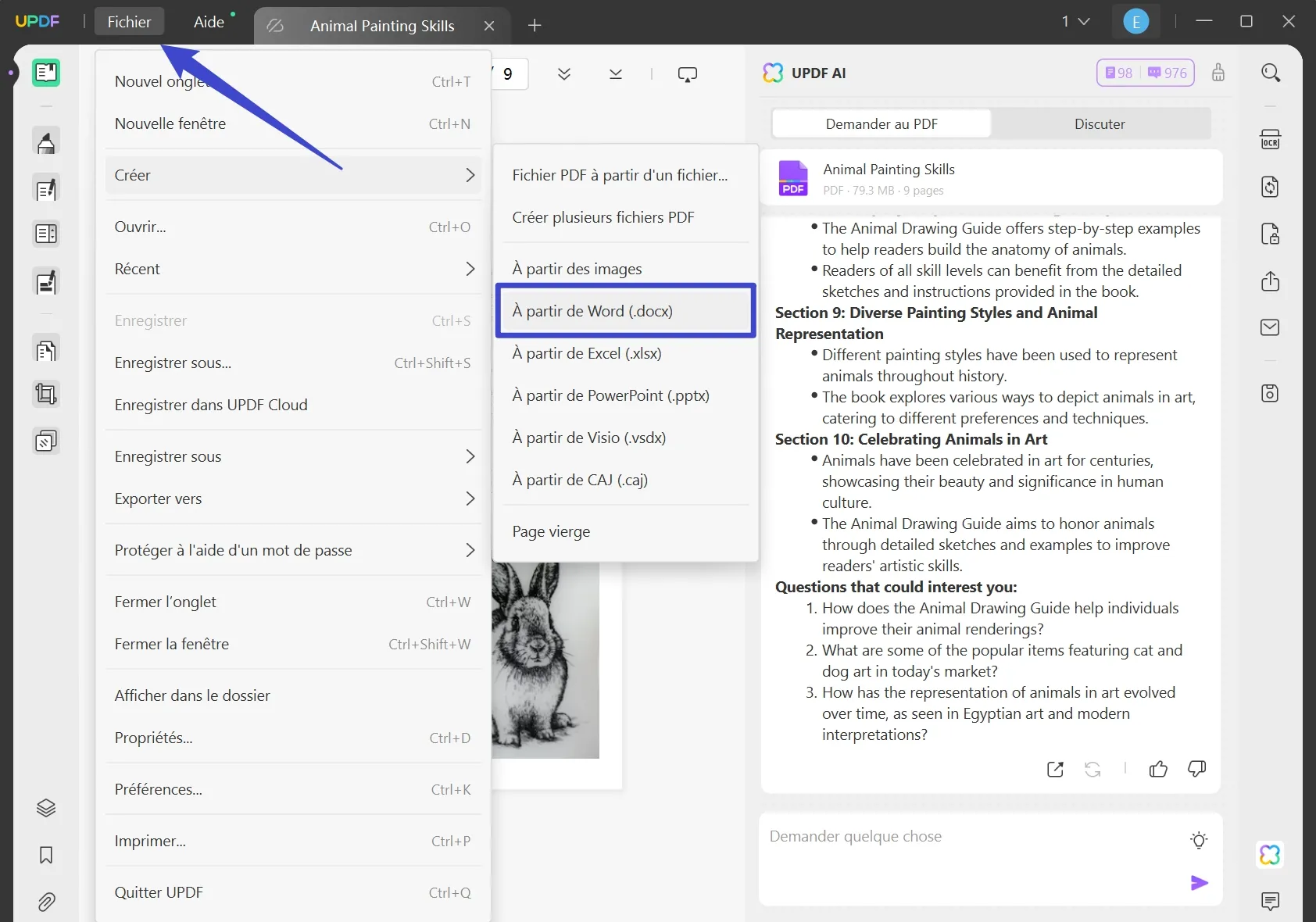
- Sélectionnez le document Word que vous souhaitez convertir en PDF, il s'ouvrira automatiquement au format PDF.
- Enregistrez le fichier PDF : Une fois la conversion terminée, enregistrez le fichier PDF à l'emplacement de votre choix.
- À ce stade, vous pouvez également, en fonction de vos propres besoins, éditer des documents PDF directement dans l'UPDF. Si tout est correct, vous pouvez cliquer sur le bouton « Enregistrer » à droite et sauvegarder à l'emplacement souhaité.

Astuces :
- Si vous utilisez un appareil Windows, il existe un moyen plus simple de convertir Word en PDF : faites glisser directement le document Word vers l'interface UPDF, et il sera automatiquement converti en PDF.
Téléchargez UPDF et essayez-le maintenant !
Windows • macOS • iOS • Android 100% sécurisé
Comment enregistrer le fichier Word en PDF avec MS Word?
Dans ce processus, vous pouvez utiliser MS Word pour convertir DOCX en PDF en utilisant la fonction d'exportation du populaire traitement de texte de Microsoft. Les étapes sont très simples et vous aurez terminé en quelques secondes. Vous devez toutefois savoir que la conversion peut ne pas être « Vraie » ; en d'autres termes, le format de votre document Word peut ne pas être préservé exactement comme dans l'original. Voici tout de même les étapes à suivre :
- Ouvrez le fichier Word dans Microsoft Word.
- Choisissez « Fichier » → « Enregistrer sous ».
- Choisissez « PDF » comme choix de format de sortie (vous aurez peut-être besoin de choisir une version PDF en fonction de la version de MS Word que vous utilisez).
- Cliquez pour confirmer l'exportation et « Enregistrer » votre fichier PDF.
- Vous pouvez maintenant ouvrir le fichier PDF dans UPDF et vérifier que tout est en ordre.
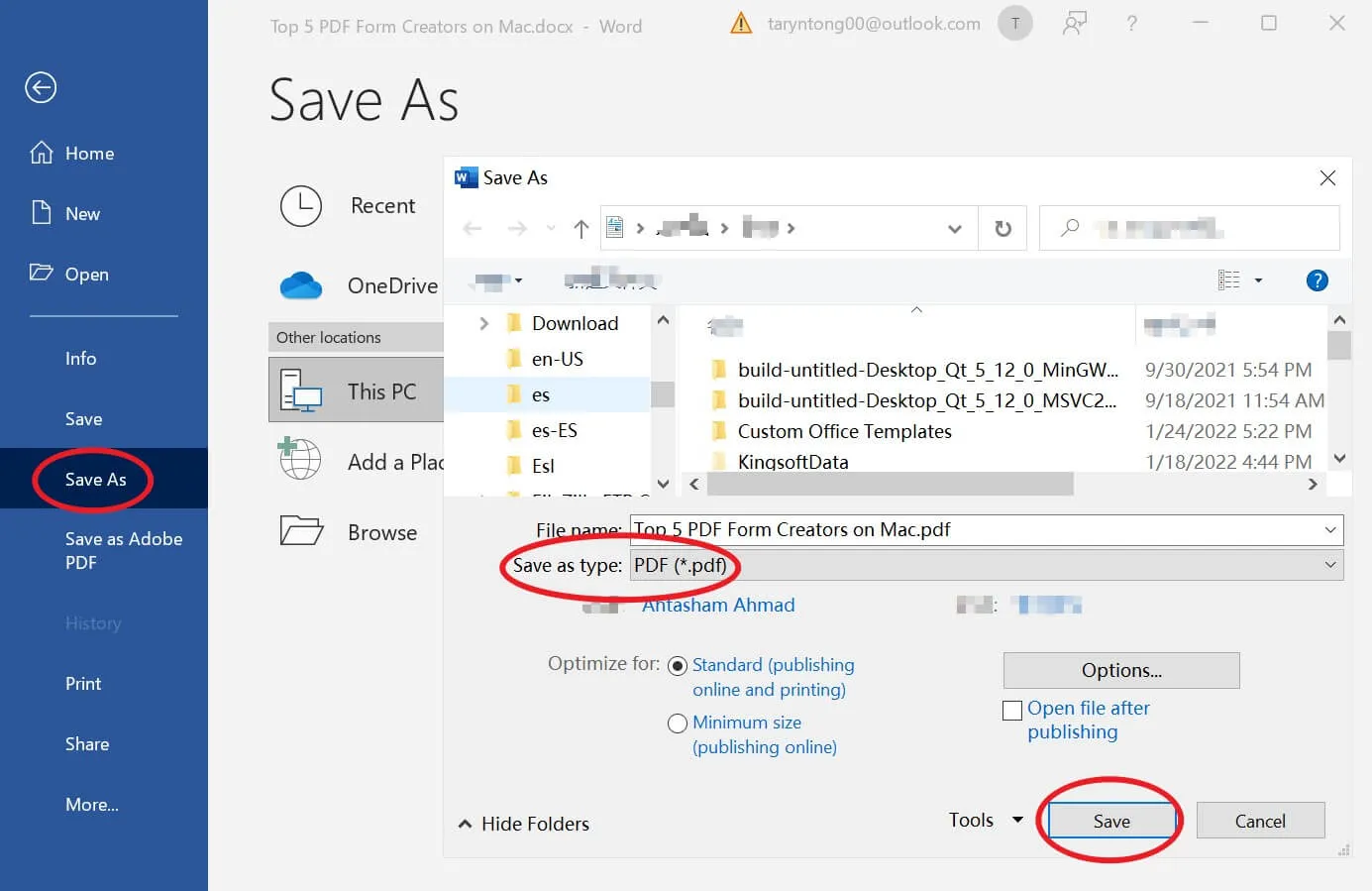
Pourquoi utiliser le format PDF au lieu du format Word DOCX
Le débat PDF vs. Word sur le choix du format de document à privilégier pour les entreprises, les universités et d'autres activités professionnelles n'est évidemment pas prêt de s'éteindre. Bien que ce soit en réalité le contexte qui dicte les avantages d'un format par rapport à l'autre, il existe des raisons très claires et convaincantes pour lesquelles le PDF en général, est un meilleur format de document que le Word DOCX.
PDF…
- … préserve la mise en forme du document sur différentes plateformes et appareils, garantissant ainsi que le document aura la même apparence pour toutes les personnes qui l'ouvriront.
- … sont plus petits que les fichiers Word DOCX, ce qui les rend plus faciles à stocker, à partager et à importer/télécharger.
- … sont plus sûrs que les fichiers Word DOCX, avec des options de cryptage intégrées pour protéger les informations sensibles.
- … peuvent être facilement signés numériquement, ce qui les rend parfaits pour les contrats, les factures et autres documents juridiques.
- … peut être facilement recherché, indexé et archivé, ce qui facilite la recherche et l'extraction d'informations spécifiques dans des documents volumineux.
- … peuvent être annotés, surlignés et commentés, ce qui facilite la collaboration et le retour d'information sur les documents.
- … peuvent être convertis en d'autres formats tels que Word, Excel et PowerPoint, sans perte de formatage ou de qualité.
- … sont universellement accessibles, avec des lecteurs PDF gratuits disponibles sur la plupart des appareils et des systèmes d'exploitation, ce qui garantit que tout le monde peut ouvrir et visualiser le document, quel que soit le logiciel qu'il a installé.
Conclusion
Le format PDF offre toute une série d'avantages aux utilisateurs d'entreprises, universitaires et professionnels. Les fichiers PDF peuvent être facilement sécurisés et signés numériquement, ce qui les rend plus sûrs que d'autres formats de documents. De plus, les fichiers PDF peuvent être consultés sur n'importe quel appareil ou système d'exploitation à l'aide de lecteurs PDF gratuits, ce qui les rend universellement accessibles. Les fichiers PDF sont également faciles à collaborer, à annoter et à réviser, ce qui les rend idéaux pour les projets d'équipe.
Les fichiers PDF sont en outre plus petits que les autres formats de documents, ce qui les rend plus rapides à partager via un lien, un e-mail ou un espace de stockage dans le cloud. Les fichiers PDF sont souvent utilisés pour les documents juridiques car ils sont difficiles à modifier et les signatures numériques peuvent être utilisées pour prouver l'authenticité. Enfin, les fichiers PDF peuvent être facilement recherchés, indexés et archivés, ce qui facilite la recherche d'informations spécifiques dans des documents volumineux.
Dans l'ensemble, le format PDF constitue une solution fiable, sécurisée et flexible pour les entreprises, les universités et les professionnels qui ont besoin de créer, de partager et de stocker des documents. UPDF est la solution idéale pour tous ceux qui souhaitent disposer d'un éditeur de PDF facile à utiliser et qui ne nécessite pas une courbe d'apprentissage abrupte. Avec UPDF, vous pouvez éditer du texte, des images, des liens et des pages rapidement et facilement - sans avoir à apprendre un logiciel compliqué. Essayez-le gratuitement dès maintenant !
Windows • macOS • iOS • Android 100% sécurisé
 UPDF
UPDF UPDF pour Windows
UPDF pour Windows UPDF pour Mac
UPDF pour Mac UPDF pour iPhone/iPad
UPDF pour iPhone/iPad UPDF pour Android
UPDF pour Android UPDF AI en ligne
UPDF AI en ligne UPDF Sign
UPDF Sign Lire le PDF
Lire le PDF Annoter le PDF
Annoter le PDF Modifier le PDF
Modifier le PDF Convertir le PDF
Convertir le PDF Créer le PDF
Créer le PDF Compresser le PDF
Compresser le PDF Organiser les pages PDF
Organiser les pages PDF Fusionner les PDF
Fusionner les PDF Diviser le PDF
Diviser le PDF Rogner le PDF
Rogner le PDF Supprimer les pages PDF
Supprimer les pages PDF Pivoter le PDF
Pivoter le PDF Signer le PDF
Signer le PDF Formulaire PDF
Formulaire PDF Comparer les PDF
Comparer les PDF Protéger le PDF
Protéger le PDF Imprimer le PDF
Imprimer le PDF Traitement par lots
Traitement par lots OCR
OCR UPDF Cloud
UPDF Cloud À propos de UPDF AI
À propos de UPDF AI Solutions de UPDF AI
Solutions de UPDF AI FAQ sur UPDF AI
FAQ sur UPDF AI Résumer le PDF
Résumer le PDF Traduire le PDF
Traduire le PDF Expliquer le PDF
Expliquer le PDF Analyser le PDF
Analyser le PDF Analyser les informations de l'image
Analyser les informations de l'image PDF vers carte mentale
PDF vers carte mentale Discuter avec IA
Discuter avec IA Mode d'emploi
Mode d'emploi Spécifications techniques
Spécifications techniques Mises à jour
Mises à jour FAQs
FAQs Astuces pour UPDF
Astuces pour UPDF Blog
Blog Actualités
Actualités Avis sur UPDF
Avis sur UPDF Centre de téléchargement
Centre de téléchargement Contactez-nous
Contactez-nous







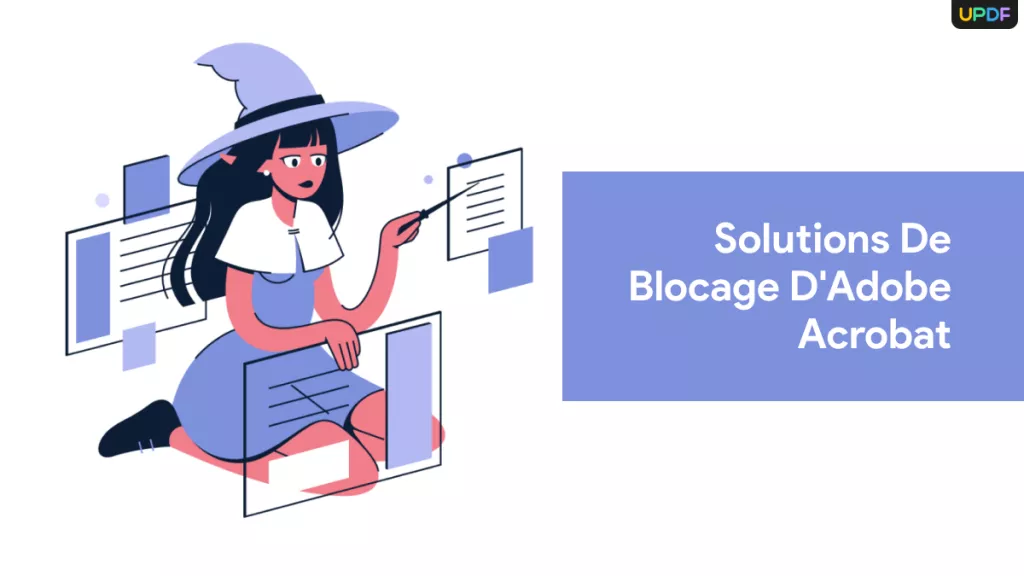

 Albert Deschamps
Albert Deschamps 


